محرك بحث أعطال اللابتوب
تعريفات جميع أنواع اللابتوب "Dell" " winxp" - تحميل فورى
تعريفات جميع أنواع اللابتوب "توشيبا" " winxp" - تحميل فورى
- لابتوب-تعريف البلوتوث لنوع toshiba satallite l300
- لابتوب-تعريف الكارت ريدر لنوع toshiba satallite l300
- لابتوب- كارت الشبكة وير لس لنوع toshiba satallite l300
- لابتوب- تعريف الكاميرا لنوع toshiba satallite l300
- لابتوب- تعريف كارت المودم لنوع toshiba satallite l300
- لابتوب- تعريف كارت الشبكة لنوع toshiba satallite l300
- لابتوب- تعريف كارت الصوت لنوع toshiba satallite l300
- لابتوب- تعريف كارت الشاشة لنوع toshiba satallite l300
تعريف جميع أنواع اللابتوب "توشيبا" " win vista" -تحميل فوري
- لابتوب- تعريف البلوتوث لنوع toshiba satallite l300
- لابتوب- تعريف الكارت ريدر لنوع toshiba satallite l300
- لابتوب- تعريف كارت الشبكة لنوع toshiba satallite l300
- لابتوب-تعريف الكاميرا لنوع toshiba satallite l300
- لابتوب-تعريف كارت المودم لنوع toshiba satallite l300
- لابتوب- تعريف كارت شبكة الوير لس لنوع toshiba satallite l300
- لابتوب-تعريف كارت الصوت لنوع toshiba satallite l300
- لابتوب-تعريف كارت الشاشة لنوع toshiba satallite l300
الجمعة، 8 أبريل 2016
الأربعاء، 6 أبريل 2016
حل مشكلة عدم الاتصال اللاسلكي بالانترنت في اللابتوب
ما هو سبب عدم اتصال اللابتوب بالأنترنت عن طريق كارت الشبكة اللاسلكي؟
عندما يفشل اللابتوب بالاتصال بالانترنت لاسلكيا فهذا لا يعني أن كارت الشبكة عاطل
فهناك بعض الاجراءات التي يجب عملها لكي نشخص هذا العطل:
أولا الكشف عن طريق الشبكة وبرمجة الشبكة:
من قائمة start نكتب في البحث cmd ثم نضغط enter
فستظهر لنا command prompt only نكتب فيها بالترتيب
هام جدا لا ننسي المسافات كما هو موجود في الاوامر
nbtstat -R
nbtstat -RR
netsh int ip reset c:\resetlog.txt
netsh winsock reset
بعد انتهاؤك من كتابة هذه الأوامر يجب بعد الاغلاق وعمل ريستارت للجهاز ان يعمل ان شاء الله كارت الوايرلس
ماذا اذا لم يعمل اين تكون المشكلة :
فمن قائمة ستارت اضغط كليك يمين على my computer ثم خصائص أو properties كما موضح بالصورة
 |
| حل مشكلة كارت الشبكة اللاسلكي |
 |
| حل مشكلة كارت الشبكة اللاسلكي |
 |
| حل مشكلة كارت الشبكة اللاسلكي |
ثم ندخل الي device manager ثم كما هو موضح بالصورة اعمل اعادة تثبيت uninstall لكارت الشبكة اللاسلكي طبعا ستجد الاسم متغير عن ما في الصورة وبعد ذلك أعد التشغيل وسيتم تعريفه اوتوماتيك عن طريق نسخة الويندوز ولكن يجب ان تكون النسخة من ويندوز 7 الي أصدار اعلي منه وان شاء الله سيعمل معك الكارت ذلك لو كان هناك مشكلة في تعريفه.
ماذا اذا لم تحل المشكلة حتي الان :
نفك اللابتوب كما في الدروس السابقة الموضحة هذه العملية ونزيل البطارية قبل اجراء هذه العملية (وان شاء الله سنتطرق في دروس قادمة لفك جميع أنواع اللابتوب بالتفصيل الممل مع التوضيح بالصور) ونزيل ونركب كارت الشبكة اللاسلكي مرة أخري ثم نركب البطارية ونشغل الجهاز ان شاء الله سيعمل الجهاز جيدا مع شبكته اللاسلكية.
ماذا إذا لم تحل المشكلة حتي الأن:
سنضطر في هذا الوقت إلي تغيير كارت الشبكة اللاسلكي الخاص باللابتوب
عطل بورتات اليو أس بي لا تعمل
لماذا بورتات اليو اس بي usb ports لا تعمل؟
هذا العطل شائع في بعض أنواع اللابتوب وهذا العطل سوف نتناوله في جهاز توشيبا ستالايت به 4 يو اس بي بورت واثنين منهم على اليمين والاثنين الاخرين على الشمال ...USB ports علي الشمال تعمل بحالة جيدة أما التي على الناحية اليمني عاطلة ولا تعمل
 |
| عطل في usb لابتوب توشيبا |
هناك حل سريع لحل هذا العطل ....وهو أولا ازل بطارية الجهاز ثم اضغط باستمرار على زر الباور لمدة 30 ثانية ....وبعد ذلك اعد البطارية وشغل الجهاز ستجد أن شاء الله بورتات اليو اس بي التي لا تعمل تعمل الان وبحالة جيدة
التفسير : هذه العملية "عند الضغط على زر الباور لمدة 30 ثانية بعد أزالة البطارية يؤدي إلى شحن المكثفات المسئولة عن عطل اليو اس بي بورت وبالتالي ترجع تشتغل بحالة جيدة
الثلاثاء، 5 أبريل 2016
أعطال شائعة في اللابتوب ....سنبدأ بأعطال لابتوب توشيبا-صيانة لابتوب توشيبا
أن الأعطال الشائعة في اللابتوب كثيرة وسنبدأ باللابتوب نوع توشيبا
العطل: الباور يعمل لكن الشاشة سوداء
كيفية صيانة لابتوب توشيبا
في هذا العطل يجب بداية أن نشغل اللابتوب على شاشة خارجية كما شرحنا في دروس سابقة لنحدد هل العطل في ماذربورد اللابتوب او المشكلة في شاشة اللابتوب
فإذا الشاشة الخارجية أشتغلت فأن المشكلة تنحصر في شاشة اللابتوب أو الكوابل الواصلة منها.
ولكن اذا لم تعمل الشاشة الخارجية في هذا الوقت يمكننا التأكد من الرام الخاصة باللابتوب بأن نعمل عليها مراجعة بأن نزيلها من مكانها ونرجعها لمكانها مرة أخري وأيضا يجب تغيير بطارية البايوس.
.أنتظرونا في باقي الاعطال أكثر من 400 عطل فقط في توشيبا ستالايت وبعدها سنبدأ في أعطال باقي الأنواع وذلك لأن نوع التوشيبا ستالايت هو الشائع في الاستخدام
أنتظرونا ايضا في دروس خاصة بفك جميع أنواع اللابتوب الموضح بالصور
العطل: الباور يعمل لكن الشاشة سوداء
كيفية صيانة لابتوب توشيبا
في هذا العطل يجب بداية أن نشغل اللابتوب على شاشة خارجية كما شرحنا في دروس سابقة لنحدد هل العطل في ماذربورد اللابتوب او المشكلة في شاشة اللابتوب
 |
| بوردة توشيبا ستالايت A130 |
فإذا الشاشة الخارجية أشتغلت فأن المشكلة تنحصر في شاشة اللابتوب أو الكوابل الواصلة منها.
ولكن اذا لم تعمل الشاشة الخارجية في هذا الوقت يمكننا التأكد من الرام الخاصة باللابتوب بأن نعمل عليها مراجعة بأن نزيلها من مكانها ونرجعها لمكانها مرة أخري وأيضا يجب تغيير بطارية البايوس.
 |
| صيانة لابتوب توشيبا |
أنتظرونا ايضا في دروس خاصة بفك جميع أنواع اللابتوب الموضح بالصور
الثلاثاء، 15 ديسمبر 2015
طريقة أزالة البرامج من جذورها بدون برامج
أعزائي متابعيني علي مدونتكم صيانة اللابتوب
سأقدم لكم اليوم شرح كيفية ازالة اي نوع من البرامج حتي لو كانت من النوع الخبيث العالق بالجهاز ولا يريد يزال
أولأ:
فتح:
(لوحة التحكم )
(لوحة التحكم )
ثم ( إضافة /إزالة البرامج)
وفيها تشير من قائمة البرامج
على البرنامج المراد حذفة ثم
تضغط على (إزالة/ إضافة) فيحذف
تضغط على (إزالة/ إضافة) فيحذف
... ولكن هناك برامج من الصعب أزالتها وهو ما سنتكلم عنه في هذا الدرس
عليك اتباع الخطوات التالية بشكل صحيح حتي يمكنك ازالة البرامج من جذورها بسهولة:
من قائمة ابدأ
نكتب :
run في البحث
ثم نختار قائمة التشغيل في الغالب ستجدها في أول البحث من أعلي
ثم سيظهر لنا مربع حواري نكتب فيه
regedit
ثم نضغط ok
سيظهر لنا صفحة registry editor
اضغط من القسم الأيسر على الملف HKEY_LOCAL_MACHINE
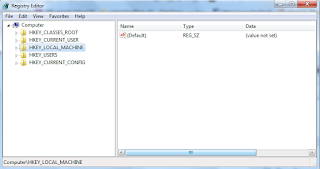 |
| مدونة صيانة اللابتوب |
ثم أختر
software
ثم أختر
Microsoft
ثم أختر
windows
ثم أختر
CurrentVersion
ثم أختر
Uninstall
الآن ستظهر لك قائمة فرعية بها جميع البرامج التي في جهازك
توجه إلى البرنامج المراد حذفه... ثم اضغط عليه بزر الفارة الأيمن ثم اضغط على زر
delete
بلوحة المفاتيح .و سوف يحذف بلا رجعه .
ويجب بعد ذلك يتم ازالته من:
ازالة واضافة البرامج حتي لوكان يرفض ازالته عندما تزيل الريجستيري الخاص به سيتم ازالته بكل سهولة
منتظر استفساراتكم او اي سؤال بترك تعليق
الدرس القادم :مثال تطبيقي بالصور على درس اليوم كيف تحذف الفيروسات العالقة في المتصفحات مثل فايرفوكس وجوجل كروم بكل سهولة من الريجستيري وما هي اهم البرامج المستخدمة في مسح مثل هذا النوع من الفيروسات من جهازك
ومثالنا سيكون علي فيروس
Mysites123.com Hijacker
الخميس، 10 ديسمبر 2015
أحتراف صيانة اللابتوب how to be professional in laptop repair
انتظرنا قريبا جدا في كيفية أحتراف صيانة اللابتوب
فيديوهات وملفات فوق 24 جيجا لاحتراف صيانة اللابتوب فقط في مدونة صيانة اللابتوب
wait us soon .....surprise over 24 giga vidio and files for laptop repair sources how to be professional in laptop repair
فيديوهات وملفات فوق 24 جيجا لاحتراف صيانة اللابتوب فقط في مدونة صيانة اللابتوب
wait us soon .....surprise over 24 giga vidio and files for laptop repair sources how to be professional in laptop repair
How To Fix Laptop part 4 كيف تصلح اللاب توب اللابتوب الكمبيوتر المحمول الجزء الرابع
How To Fix Laptop in 4 parts
كيف تصلح أي عطل في اللابتوب في 4 أجزاء فقط
How To Fix Laptop part 4
Repair Any Problem Of your Laptop:
This Tutorial Contain-
24 - Water Damaged Laptop Toshiba
25 - HP DV8000 SpilledIced Tea Keys Not Working
26 - Spilled Beerona Dell Inspiron 1525
27 - Checking DC Jackon HP DV5
28 - Power Adapter Fix Gateway Laptop
29 - Testing an Inverterand Screen Compaq Laptop
30 - Toshiba Power Jack No Soldering
This Tutorial Contain-
24 - Water Damaged Laptop Toshiba
25 - HP DV8000 SpilledIced Tea Keys Not Working
26 - Spilled Beerona Dell Inspiron 1525
27 - Checking DC Jackon HP DV5
28 - Power Adapter Fix Gateway Laptop
29 - Testing an Inverterand Screen Compaq Laptop
30 - Toshiba Power Jack No Soldering
الاشتراك في:
التعليقات (Atom)







